word空白页删不掉怎么办
用Word编辑文档时,常常会遇到空白页删不掉的困扰,这无疑给文档编辑带来了不少麻烦,以下将详细分析Word空白页删不掉的各种原因及对应的解决方法,并以表格形式呈现,方便大家对照查找问题所在。
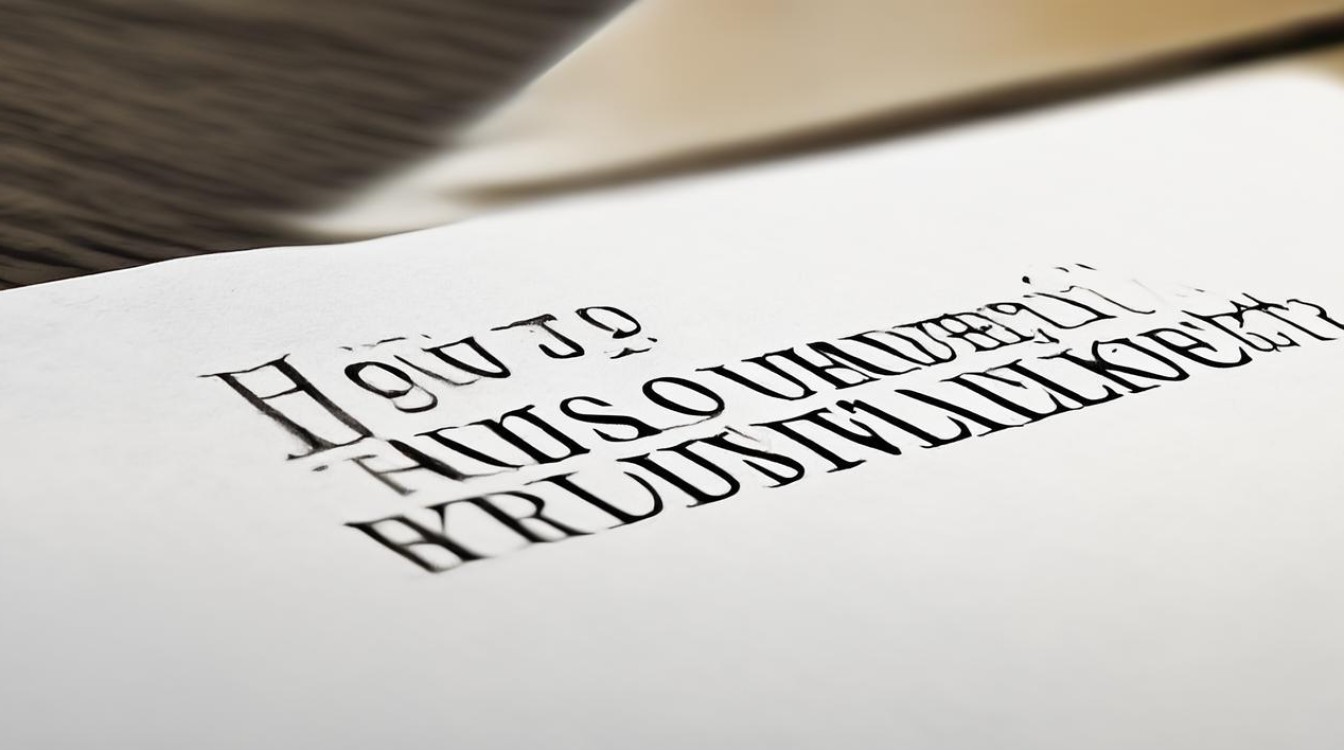
| 序号 | 空白页产生原因 | 解决方法 |
|---|---|---|
| 1 | 段落标记或换行符多余 | 有时在文档末尾多按了几个回车键,就会生成多余的段落标记,导致出现空白页,将光标定位到文档末尾,按“Backspace”键删除多余的段落标记或换行符,空白页通常会随之消失,若看不到段落标记,可点击“开始”菜单中的“显示/隐藏编辑标记”按钮(一个段落符号形状的图标)来显示。 |
| 2 | 分页符设置不当 | 如果文档中插入了分页符,且分页符位置不合适,可能造成空白页,将光标放在空白页上,点击“删除”键,若分页符被删除后空白页消失,说明是分页符问题,也可在“视图”选项卡中,选择“草稿”视图,能更直观地看到分页符,直接选中分页符按“Delete”键删除。 |
| 3 | 表格占位导致 | 当表格跨页时,可能会出现因表格排版产生的空白页,选中表格,右键点击选择“表格属性”,在“行”选项卡中,勾选“允许跨页断行”,使表格能够合理跨页分布,避免因表格占位而出现多余空白页,或者调整表格的行高、列宽,让表格在当前页面更紧凑地排列,减少空白页出现几率。 |
| 4 | 文本框布局问题 | 插入的文本框位置不当,可能使页面出现空白,选中文本框,通过拖动调整其位置,或右键点击文本框,选择“设置文本框格式”,在“版式”选项卡中,调整环绕方式等,使其与页面其他内容协调排版,消除因文本框引起的空白页。 |
| 5 | 样式与格式混乱 | 文档中使用了多种样式,且样式设置不规范,可能导致段落间距异常,进而出现空白页,可点击“开始”菜单中的“样式”右下角的小箭头,在弹出的样式窗格中,右键点击“全部清除”格式,或逐一检查各段落样式,调整段落间距、行距等参数,使其符合正常排版要求,解决因样式问题产生的空白页。 |
| 6 | 页眉页脚设置异常 | 复杂的页眉页脚设置,如插入了过多图片、图形或设置了较大的页眉页脚高度,可能挤压页面空间,导致出现空白页,双击页眉或页脚区域,进入页眉页脚编辑状态,简化其中的内容,调整高度,或删除不必要的元素,看空白页是否消失。 |
| 7 | 文档兼容性问题 | 若文档是从其他软件转换而来,或在不同版本的Word之间传输,可能出现兼容性问题导致空白页,可尝试将文档另存为其他格式(如PDF),再重新用Word打开,查看空白页是否依旧存在,或使用Word的“修复”功能,在“文件”菜单中选择“信息”,点击“检查问题”下的“修复”按钮,让Word自动修复文档中的错误。 |
除了上述常见原因及解决方法外,平时在编辑文档时,养成良好的排版习惯也至关重要,合理设置段落格式、谨慎使用分页符、及时调整表格和文本框布局等,都能有效预防空白页的出现,若遇到复杂棘手的空白页问题,还可寻求专业的办公软件技术支持人员帮忙解决。
FAQs
Q1:删除空白页时,按删除键没反应怎么办? A1:可能是空白页由一些隐藏的格式或元素导致,先检查是否有多余的段落标记、分页符等(可参考上述表格中对应原因的查看方法),若还是无法删除,可尝试将光标定位在空白页开头,然后按“Ctrl + Shift + →”选中整行,再按删除键;或者选中空白页中的部分内容(若能选中),然后按“Backspace”键逐步删除,看能否消除空白页。
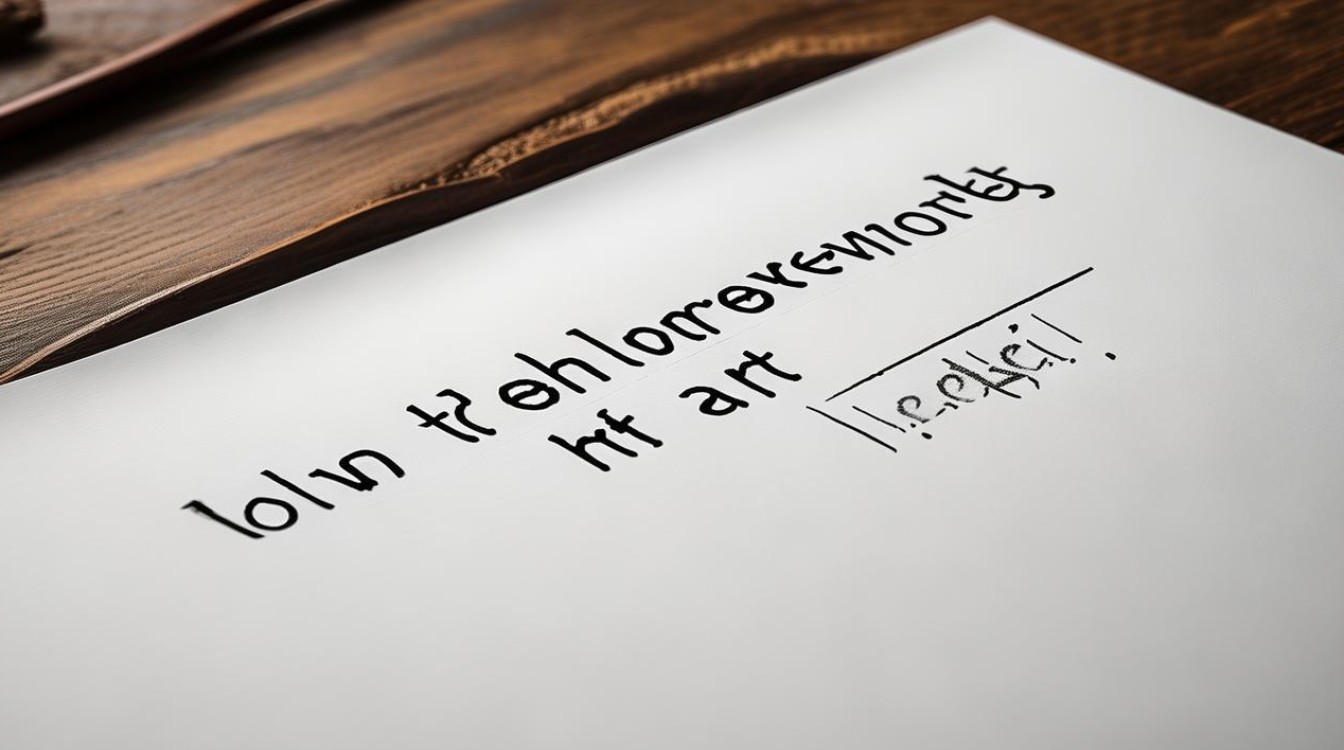
Q2:文档从网页复制内容后出现很多空白页,怎么处理? A2:从网页复制内容到Word时,容易携带网页的格式代码,导致出现空白页,可点击“开始”菜单中的“清除格式”按钮(一个橡皮擦图标),快速清除复制内容的格式,若还有空白页,按照上述表格中提到的各类可能原因逐一排查,重点查看是否有多余的换行符、分页符等,进行针对性的删除操作,同时检查段落样式是否
版权声明:本文由 数字独教育 发布,如需转载请注明出处。













 冀ICP备2021017634号-12
冀ICP备2021017634号-12
 冀公网安备13062802000114号
冀公网安备13062802000114号